Annons
 Jag älskar Google Talk. Det är det IM-system jag använder mest idag och jag tror att det samma gäller de flesta av mina vänner. Men det är en sak med Gtalk som verkligen stör mig. Jag kan bara se det när jag är i Gmail-fliken och jag saknar lätt nya meddelanden eftersom den enda meddelanden jag får är när titeln på fliken blinkar.
Jag älskar Google Talk. Det är det IM-system jag använder mest idag och jag tror att det samma gäller de flesta av mina vänner. Men det är en sak med Gtalk som verkligen stör mig. Jag kan bara se det när jag är i Gmail-fliken och jag saknar lätt nya meddelanden eftersom den enda meddelanden jag får är när titeln på fliken blinkar.
Det är riktigt, jag kunde gå för en stationär klient och jag använder Miranda IM på min persondator, men många gånger måste jag använda andra datorer och jag kan inte alltid installera vad jag vill. Vad händer då? Jag försökte hitta lösningar i webbläsaren som kommer att lösa detta Gtalk-problem en gång för alla. Läs vidare för att ta reda på vad de är.
Gtalklet [Ingen längre tillgänglig]
Gtalklet är ett Chrome-tillägg och är ett sätt att tappa Gtalks pålitlighet för Gmail. Med Gtalklet får du det bästa av båda världar: Du behöver inte installera en stationär klient men Gtalk är fortfarande tillgänglig och synlig hela tiden.
Börja med att installera tillägget och komma åt inställningarna. Du kan göra det antingen genom att klicka på den grå cirkeln i nedre högra hörnet av Chrome och sedan klicka på kuggeikonen eller genom Chrome-tilläggslistan.
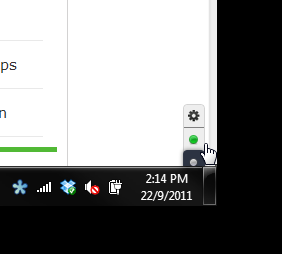
Du kan nu fylla i dina Googles referenser. Gtalklet bör också fungera med Google Apps-konton, vilket är ett stort plus.
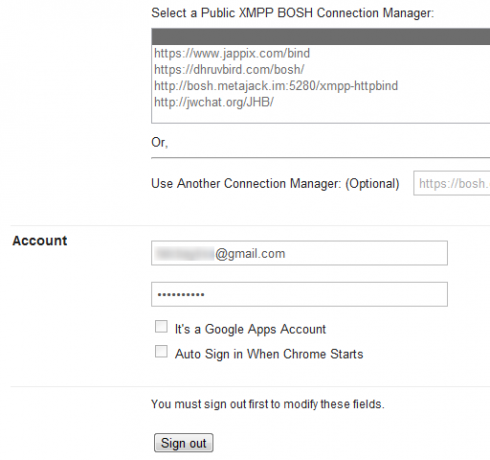
Nu kan du logga in genom att klicka på den gröna cirkeln i nedre högra hörnet. Efter autentisering kommer dina kontakter att laddas och en plusikon visas. Om du klickar på den kan du söka efter kontakter du kan chatta med. Sökningen körs när du skriver och är mycket snabb.
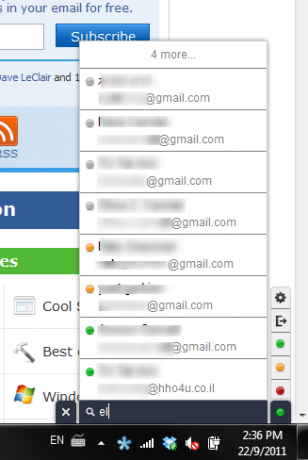
Välj bara en kontakt och börja chatta. Chattfönstren följer dig till valfri flik du har på och du kan ha flera chattfönster när som helst. Du kan enkelt ändra din status till tillgänglig, borta eller upptagen. Om du klickar på den lilla pilen kommer du att logga ut.
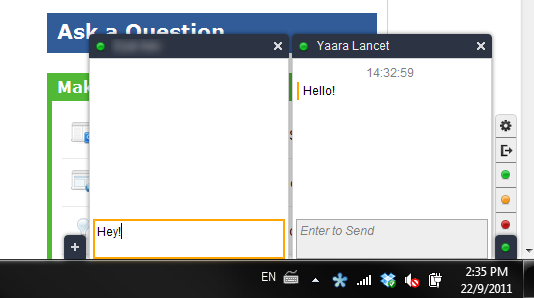
När någon initierar en chatt med dig och deras respektive chattfönster stängdes en liten varning i hörnet. Om du klickar på det öppnas chattfönstret.
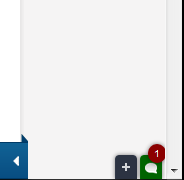
Du kan också välja att aktivera skrivbordsmeddelanden. Detta är en särskilt användbar funktion om du, som jag, tenderar att missa chattar på grund av brist på aviseringar. Med Gtalklet har du inte bara chattfönstret på varje flik, men om du minimerar Chrome får du popup-aviseringar. Du kan välja att inaktivera dessa om du tycker att de är irriterande, men jag kan inte tänka varför du vill.
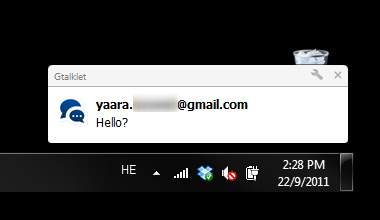
Du kan flytta hela saken till vänster om webbläsaren om du är van vid det på det sättet i Gmail. Du kan också välja vissa webbplatser där chattfönstren inte kommer att visas. Webbplatserna nedan ingår som standard, så var inte förvånad om Gtalklet inte visas på Facebook när du startar det. Du måste ta bort den från uteslutningarna först.
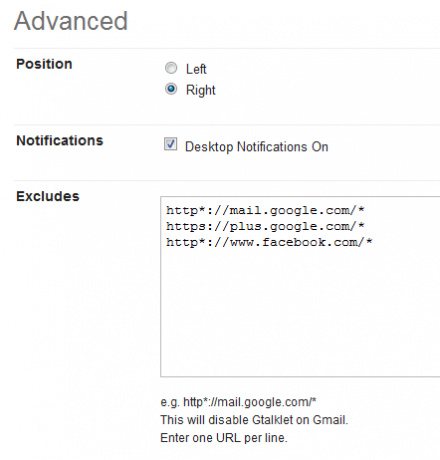
Gtalklet fungerade mycket bra när jag provade det. Allt var snabbt och smidigt och det uppgraderade verkligen min vanliga Gtalk-upplevelse. Om tillägget inte visas efter installationen kan du försöka starta om Chrome. Allt borde fungera som en charm efter det.
Gtalk i sidofältet [Firefox]
Eftersom jag också är Firefox-användare försökte jag hitta en liknande lösning som fungerar på Firefox. Det finns ett tillägg - gTalk Sidebar [No Longer Available] - men det fungerar bara på Firefox 3.6 och nedåt. Så vad ska Firefox-användare göra?
Medan jag inte kunde hitta en snygg lösning som Gtalklet, hittade jag ett sätt att ha Gtalk runt oavsett vilken flik du är på. Detta fungerade för mig på Firefox 6.0.2.
För att börja måste du gå in på webbläsaren till:
http://talkgadget.google.com/talkgadget/client
Och klicka på stjärnan för att lägga till den som ett bokmärke.
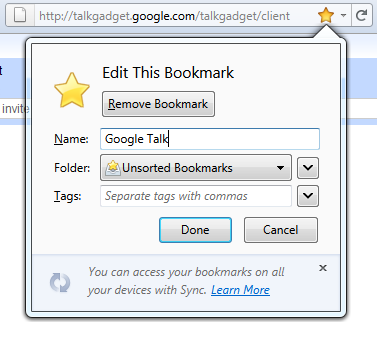
Nu måste du berätta för Firefox att alltid ladda detta bokmärke i sidofältet. För att göra detta, hitta det nya bokmärket, högerklicka på det och välj "Egenskaper”Från menyn.
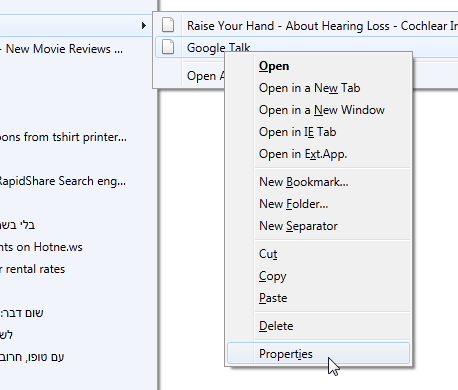
Markera nu rutan som säger ”Ladda det här bokmärket i sidofältet”.
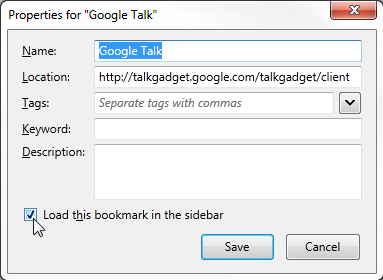
Och det är allt! Nästa gång du öppnar det här bokmärket bör du se din Gtalk-chatt i sidofältet, som kommer att stanna kvar oavsett vilken flik du befinner dig på. Du kan ändra storleken efter behov.

Det finns riktigtvis inga meddelanden på skrivbordet och sidofältet eliminerar en del av ditt surfutrymme, men om du är det en ivrig Gtalk-användare och helt enkelt inte vill installera en klient för det, detta kommer definitivt att göra livet enklare för du.
Dricks: Du kan göra samma trick med Facebookchatt. Skapa ett bokmärke tillhttp://www.facebook.com/presence/popout.phpoch följ samma anvisningar därifrån.
Slutsats
Gtalk förvandlade chatt i webbläsaren till något vi alla gör. Vissa som jag väljer bort och börjar använda tredjepartsappar som Miranda IM. Men jag måste fortfarande använda chatten i webbläsaren när jag arbetar på en annan dator, och fördelarna är många. Jag blev förvånad över att inte hitta fler lösningar på Gtalk-problemet, men jag är nöjd med de jag hittade - särskilt Gtalklet. Jag kommer att gå så långt som att säga att om du verkligen behöver Gtalk i din webbläsare hela tiden, bör du byta till Chrome bara för detta tillägg.
Tror jag att jag har fel? Känner du till bättre lösningar för att chatta på Google Talk online? Dela i kommentarerna!
Yaara (@ylancet) är frilansförfattare, teknisk bloggare och chokladälskare, som också är en biolog och en heltids nörd.